Die besten PUBG Mobile-Emulatoren und Download-Links

Dies sind die besten Android-Emulatoren zum Spielen von PUBG Mobile
Mit dem PUBG Mobile-Überlebensspiel können Spieler separate Spielräume erstellen, damit sie problemlos mit ihren Freunden spielen können. Viele wissen jedoch immer noch nicht, wie man ein Spielzimmer in PUBG Mobile erstellt, und stoßen häufig auf den Fehler " Sie sind nicht autorisiert ".
Während des Spiels klicken Spieler normalerweise einfach auf den Start-Button, um einen beliebigen Raum auszuwählen. Dies ist jedoch eine erhebliche Unannehmlichkeit, wenn man privat mit Freunden spielen möchte.
PUBG Mobile PUBG Mobile für Android PUBG Mobile für iOS
Bevor Sie erfahren, wie Sie Räume erstellen, ist es wichtig, den Fehler beim Erstellen von Räumen für PUBG Mobile zu verstehen. Obwohl das Spiel über eine Raumerstellungsfunktion verfügt, wird der Fehler "Sie sind nicht autorisiert" angezeigt. Um einen Raum in PUBG Mobile zu erstellen, braucht der Spieler eine spezielle Raumkarte.
Diese Karte kann nicht im Spiel gekauft oder geplündert werden. Die einzige Möglichkeit, sie zu erhalten, besteht darin, den Royale Pass zu aktualisieren, wobei die Spieler zwei Arten von Raumerstellungskarten (3-Tage- und 7-Tage-Kategorien) erhalten.
Ohne diese Karte wird der Fehler "Sie sind nicht autorisiert" fortbestehen, unabhängig davon, wie oft Sie versuchen, einen Raum zu erstellen.
Viele internationale Spieler haben bereits Kontakt zum Kundenservice von PUBG Mobile aufgenommen, um Unterstützung bei der Einrichtung eines separaten Spielraums zu erhalten. Gründe hierfür können sein:
Schritte zur Erstellung eines Raums:
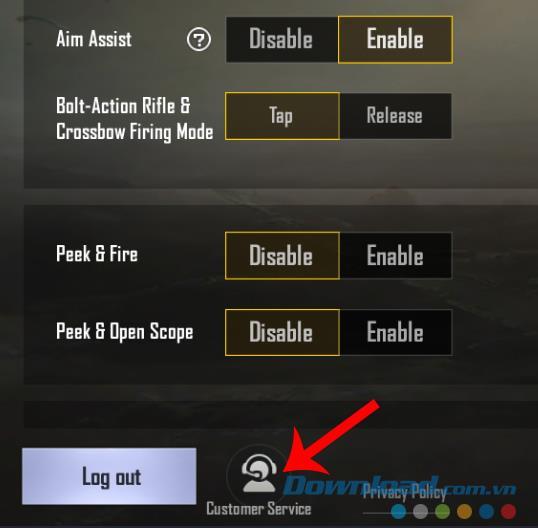
Die Bearbeitung Ihrer Anfrage dauert normalerweise 1-2 Werktage.
Um ein benutzerdefiniertes Zimmer in PUBG Mobile zu erstellen, benötigen Sie eine Zimmerkarte, die entweder mit dem Elite Royal Pass oder mit Clan Punkten erhalten werden kann. Der Royal Pass ist für unbegrenzten Gebrauch, während der Clan-Pass für einen einmaligen Gebrauch gedacht ist.
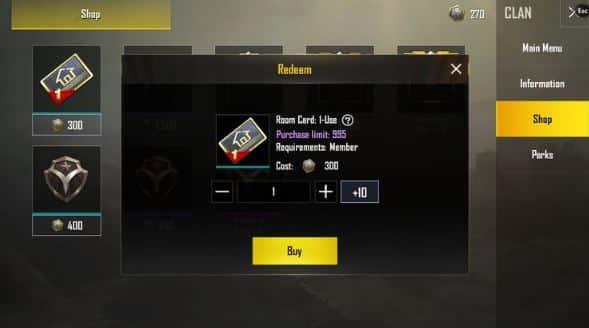
Klicken Sie auf den Abschnitt Einstellungen auf der rechten Seite des Spiels. Dort finden Sie einen Knopf Zimmer und müssen darauf klicken. Dann sehen Sie verschiedene personalisierte Zimmer und die Option Platz schaffen.
Jetzt kann jeder Spieler Ihrer privaten Lobby über den vergebenen Namen beitreten. Ist ein Passwort erforderlich, müssen die Spieler dieses eingeben, bevor sie eintreten.
| Art der Raumkarte | Dauer | Erforderlicher Rang |
|---|---|---|
| 3-Tage-Karte | 3 Tage | Rang 11 |
| 7-Tage-Karte | 7 Tage | Rang 56 |
Die Kosten für die Aktivierung der Raumerstellungsfunktionen betragen etwa 10 US-Dollar, was als angemessene Investition angesehen wird, um mit Freunden zu spielen und zahlreiche wertvolle Gegenstände zu erhalten.
Es ist noch nicht genau bekannt, warum die Funktion zur Raumerstellung in PUBG Mobile weiterhin eingeschränkt ist. Aktuell sind Royale Pass und Raumkarte die einzigen Möglichkeiten, einen Raum zu erstellen.
Sehen Sie sich nun die nachstehenden Bilder an, um die Benutzeroberfläche der Raumerstellung zu verstehen.
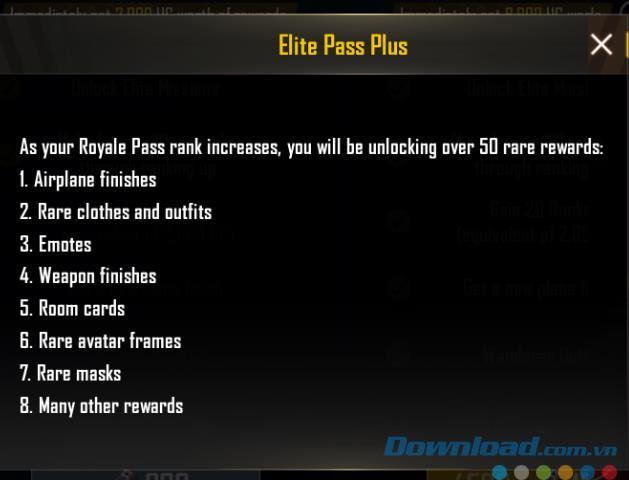
Dies sind die besten Android-Emulatoren zum Spielen von PUBG Mobile
Erfahren Sie, wie Sie die Quick-Chat-Stimme auf PUBG Mobile ändern können, um neue Sprachen auszuprobieren.
In Lien Quan Mobile gibt es viele kurze Begriffe, die Ihnen helfen, im Wettkampf schnell und effektiv zu kommunizieren. Und jetzt wird der Lien Quan Council die grundlegendsten Begriffe für Generäle wiederholen.
Dank Nintendo Switch Online war es noch nie so einfach, Hunderte klassischer Spiele auf NES, SNES, N64, Game Boy und Sega Genesis zu erkunden.
Bevor Sie Ihren Speicher aufrüsten, probieren Sie die Optimierungen in diesem Handbuch aus, um die Ladezeiten von Spieldaten unter Windows zu verbessern.
Jeder freut sich über etwas Gratis-Geschenk. Bei kostenlosen Handyspielen ist uns jedoch allen klar, dass sie nicht wirklich kostenlos sind.
Fehler 500 ist eine bekannte Meldung, die vielen Spielern bei der Verwendung des Epic Games Store angezeigt wird.
Football Manager 2024 ist bis zum 12. September kostenlos im Epic Games Store erhältlich, sodass Sie es auf Ihren Computer herunterladen können.
Zombies waren schon immer ein attraktives Thema in PC-Spielen und Horrorfilmen. Spielehersteller haben dieses Thema aufgegriffen und dank des Zombie-Horror-Genres großen Erfolg erzielt.
Das Spiel Tai Uong ist nun offiziell erschienen und kann von Spielern über die Spielevertriebsplattform Steam auf ihren Computer heruntergeladen werden.
Um das Dinosaurierspiel T-Rex Run in Chrome offline und online zu spielen, folgen Sie einfach diesen einfachen Anweisungen. Der niedliche T-Rex-Dinosaurier erscheint auf dem Bildschirm, damit Sie das Spiel starten können.
Unter Gamern wird seit langem darüber diskutiert, ob man zum Spielen Laptop, Desktop oder Konsole verwenden sollte. Obwohl jede Option ihre eigenen Vorteile bietet, zeichnet sich Gaming auf einem Laptop durch eine besondere Funktion aus.
Wenn Sie auf der Suche nach einer neuen Erfahrung sind, sollten Sie einige Dinge beachten, bevor Sie Ihrem Spiel einen Mod hinzufügen.
Wenn beim Spielen unter Windows Probleme mit niedrigen FPS auftreten, befolgen Sie diese Schritte, um die Probleme mit niedrigen FPS zu beheben und wieder ein hochwertiges Spielerlebnis zu erhalten.
Möchten Sie wissen, wer die GOTY 2024 gewonnen hat? Die Game Awards 2024 oder eine kurze Zusammenfassung aller Gewinner? Lesen Sie alles von Anfang bis Ende.
Es gibt viele Spiele, die Sie ohne WLAN-Verbindung oder Datennutzung genießen können. Wenn Sie nach solchen Offline-Spielen suchen, ist dieser Artikel genau das Richtige für Sie.
Für eine kurze Zeit glaubten viele Leute, dass Konsolenspiele besser seien als PC-Spiele. Doch mit der Rückkehr zur Welt der Maus und Tastatur gerieten die Konsolen in Vergessenheit.
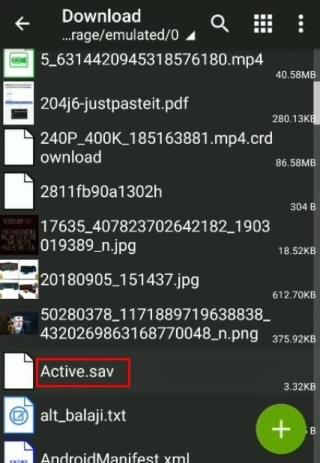














Tim 123 -
Ich habe eine Runde in meinem Raum gespielt, es war ein großer Spaß! Ich will mehr solcher Anleitungen!
Otto der Gamer -
Für mich ist die Raumerstellung etwas neu. Gibt es vielleicht spezielle Tricks, die man beachten sollte
Lena B. -
Tolle Tipps! Ich habe jetzt einen coolen Raum, wo ich mit meinen Freunden spielen kann. So macht PUBG Mobile noch mehr Spaß
Nina_S -
Geduld ist der Schlüssel beim Erstellen von Räumen. Ich habe geflucht, als es nicht klappen wollte, aber am Ende hat es sich gelohnt
Sammy the Cat -
Katzenjammer, ich habe einen Raum erstellt, und jetzt will ich nie mehr raus! So viel Spaß
Karlchen -
Muss ich mir Sorgen machen, dass andere Spieler die Räume sabotieren? Hat jemand schlechte Erfahrungen gemacht
Simon K. -
Ich habe noch nie einen Raum erstellt, aber diese Schritt-für-Schritt-Anleitung war sehr hilfreich. Danke!
Jonas B. -
Finde die Idee super! Räume in PUBG Mobile machen das Spiel noch abwechslungsreicher. Schade, dass die Auswahl an Möbeln begrenzt ist
Lisa_Loves_Gaming -
Kann jemand helfen? Ich will einen Raum mit Thema „Horror“ erstellen. Tipps, wie ich das am besten mache?
Sofia.aus.Berlin -
Wow, ich habe das zuerst nicht verstanden, aber nach dem Lesen deiner Anleitung hat es klick gemacht. Vielen Dank!
María G. -
Ich freue mich, dass ich nun auch einen eigenen Raum gestalten kann! Mit diesen Tipps wird das sicher ein Hit
Caro M. -
Ich liebe es, meinen Raum anzupassen! Vielleicht könnte man mehr Designmöglichkeiten hinzufügen
Bettina P. -
Echt cool, dass man jetzt endlich Räume erstellen kann. Ich hoffe, dass es in Zukunft noch mehr Variationen gibt
David R. -
Tolle Anleitung, hat sofort funktioniert. Ich habe bereits Ideen für das nächste Raumdesign!
Leo_R -
Ein echter Fan von PUBG, aber die Raumerstellungsfunktion überrascht mich echt positiv! Gute Arbeit
Paul K. -
Ich bin etwas verloren, wenn es um die Raumgestaltung geht. Hat jemand Tipps für ein kreatives Design
Felix Gamer -
Die Zukunft von PUBG sieht rose! Ich freue mich auf mehr updates und neue Features
Lisa_92 -
Ich liebe es! Ich kann jetzt meine Freunde zu mir einladen und gemeinsam spielen. Ein echtes Highlight
Felix 09 -
Habe es ausprobiert und es funktioniert einwandfrei. Gute Anleitung, ich empfehle sie weiter!
Tim_S -
Danke für die Tipps! Ich habe jetzt einen coolen Raum, der perfekt für meine nächste Spielesession ist
Fritz W. -
Es wäre echt klasse, verschiedene Themenräume zu haben. So könnte jeder seinen eigenen Stil umsetzen
Hugo H. -
Ich bin gespannt, wie die neuen Raummöglichkeiten die Spielstrategie verändern. Irgendwelche Erfahrungen damit
Julia B. -
Warum gibt es kein Beispiel für einen „Team Battle“ Raum? Das wäre so cool!
Ella & Friends -
Sobald meine Freunde eingeladen sind, wird die Party so richtig losgehen. Ich kann's kaum erwarten!
Ben J. -
Ganz ehrlich, ich finde es echt cool, dass man jetzt Räume erstellen kann! Das macht die Dinge interessanter in PUBG
Hannah T. -
Ich finde die Möglichkeit, einen Raum zu erstellen, einfach klasse! Gibt es eine Grenze für die Anzahl der Räume, die man machen kann
Mario_Gamer -
Ich finde, dass PUBG Mobile mit den Räumen viel kreativer geworden ist. Es ist eine tolle Möglichkeit, sich auszudrücken
Anna Schmidt -
Kann mir jemand sagen, ob die Rauminhalte auch auf verschiedenen Maps funktionieren? Ich möchte meinen Raum überall benutzen
Lukas N. -
Konnte es kaum erwarten, meine Freunde in meinem neuen Raum zu versammeln! Es wird legendär
Max Müller -
Super Anleitung! Ich habe gerade meinen eigenen Raum in PUBG Mobile erstellt und es war einfach, dank deiner Tipps
Sophie K. -
Ich hätte nie gedacht, dass es so einfach ist! Ich bin begeistert, meinen eigenen Raum zu gestalten